 华为登录V3
华为登录V3
::: info 重要提示 当前文档是基于华为最新版 API(V3)开发,原旧版的华为登录会在后续版本下线,请注意切换! :::
# 1. 申请应用
- 登录华为开发者联盟官网:华为开发者联盟官网 (opens new window)
- 登录后会自动进入管理控制台
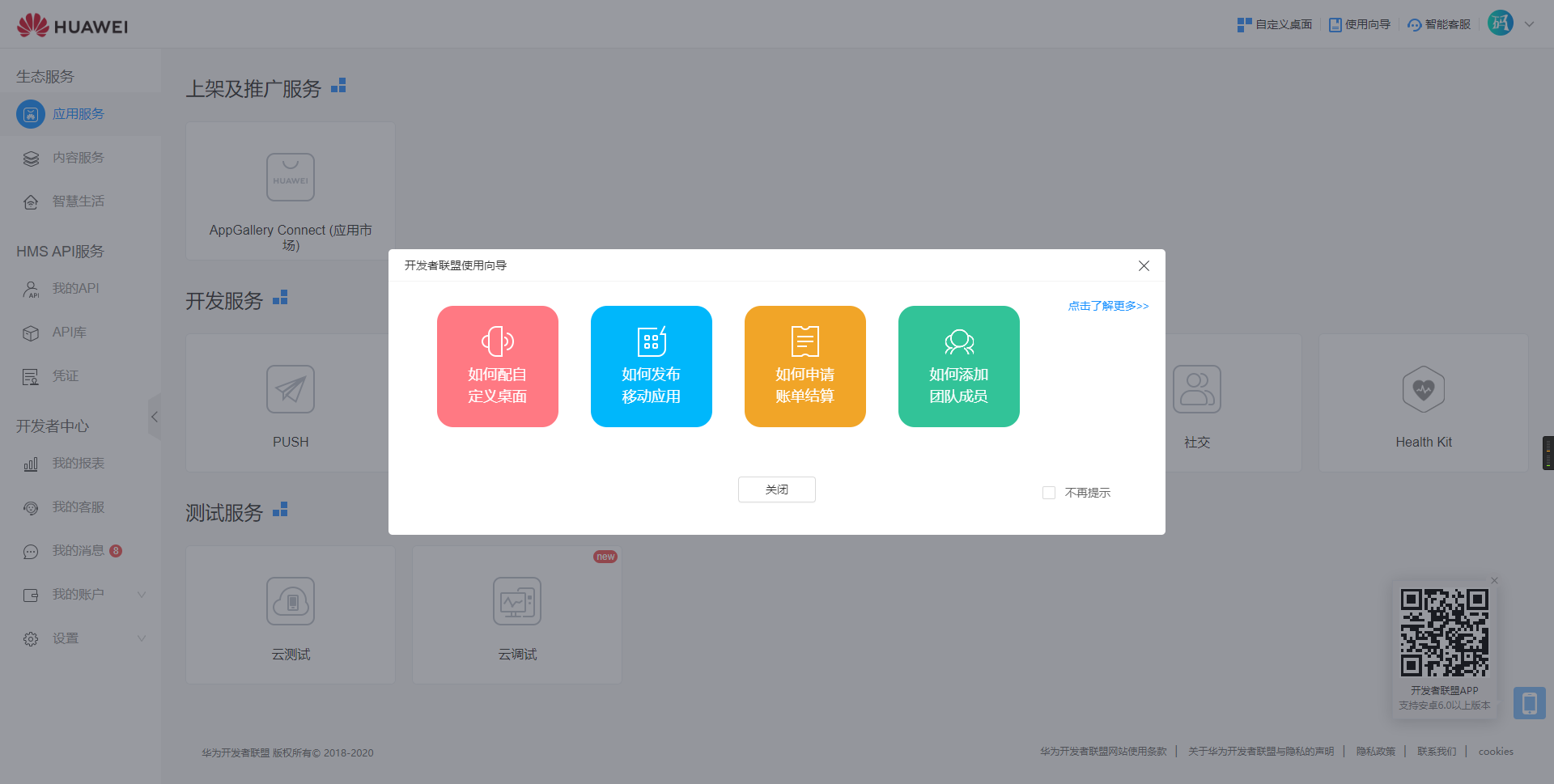
- 点击“开发服务”标签下的“账号”,进入应用市场后,选择“我的应用”。
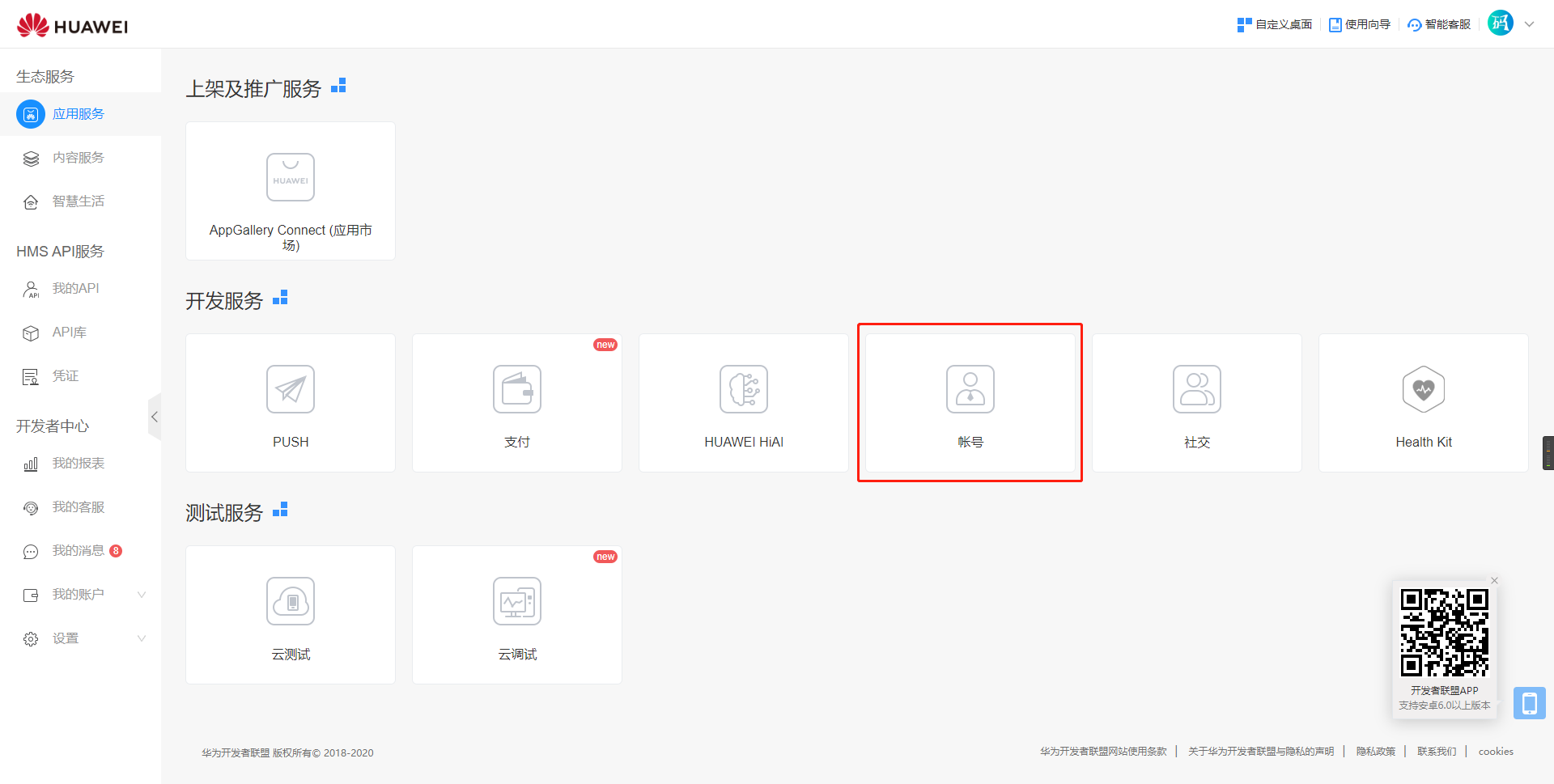
- 点击右侧的“申请账号服务”
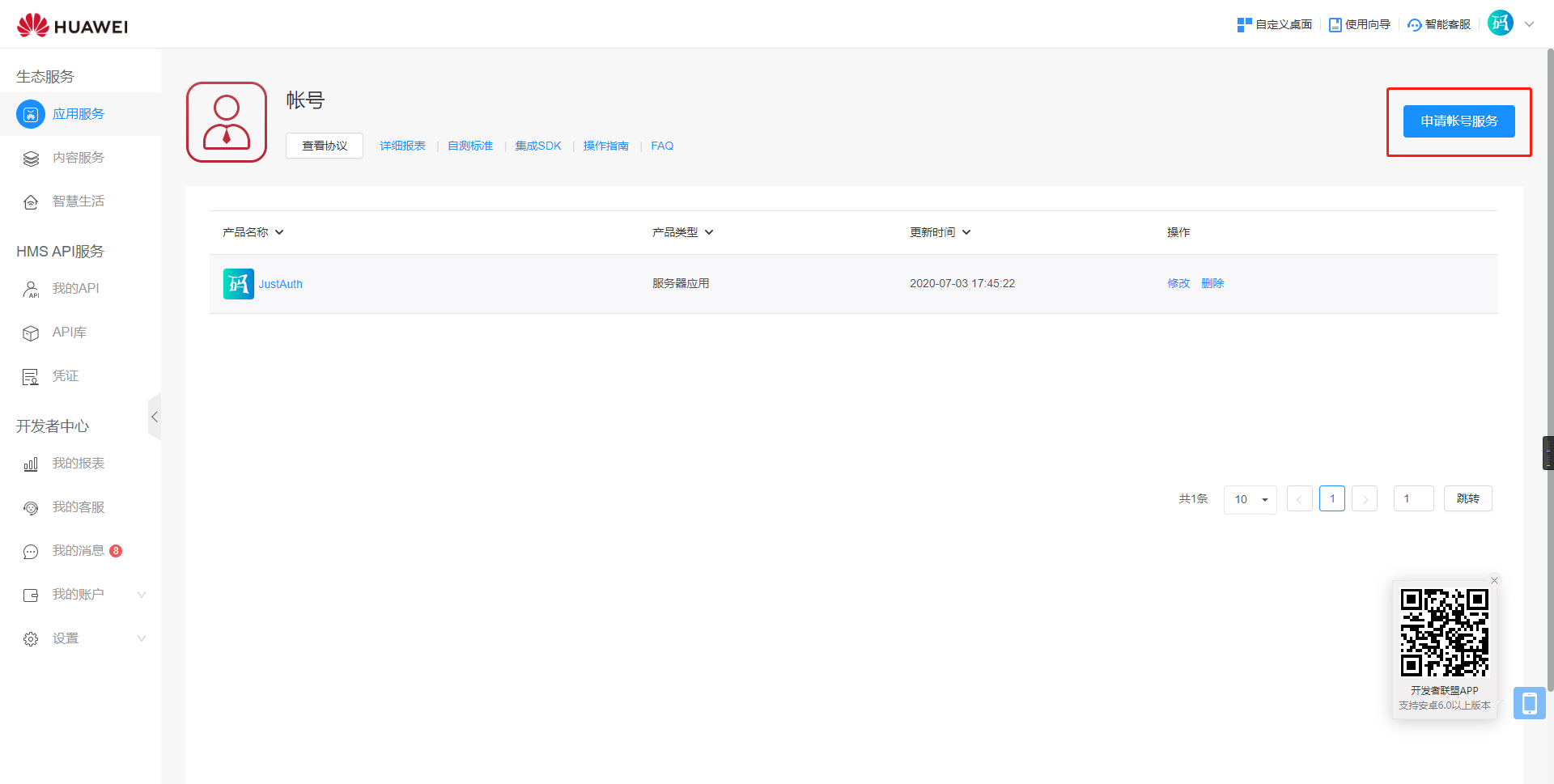
- 在创建应用页面,选择“服务器应用”
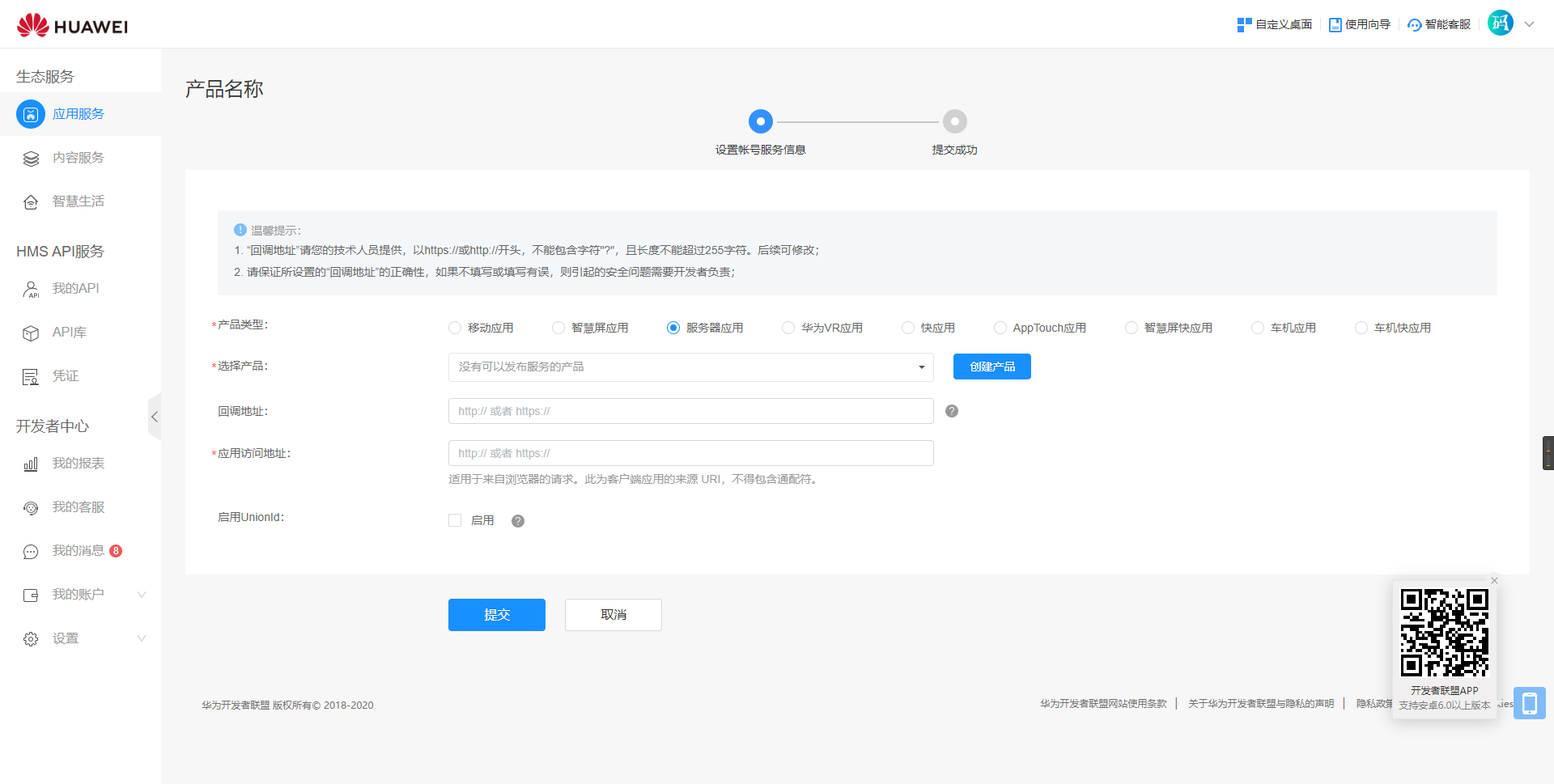
- 选择产品,如果没有产品,则选择“创建产品”

- 产品创建完成后会弹出产品
APP ID和APP Secret,注意保存这两个信息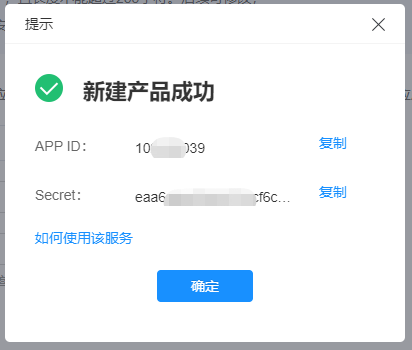
- 补充应用信息
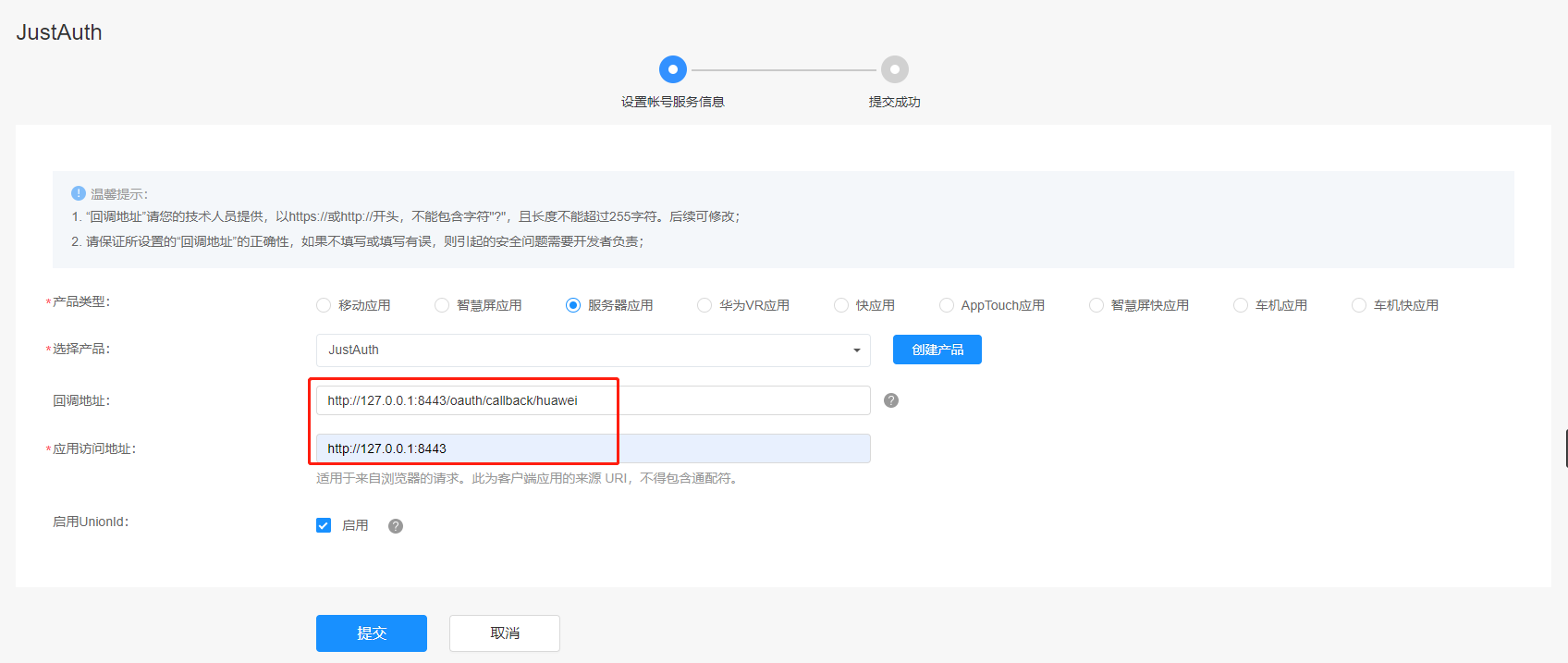
- 💡注意:“启用UnionId”这个选项请根据实际情况勾选
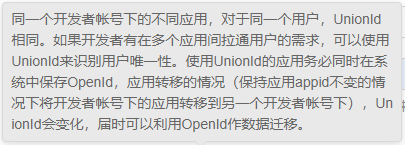
- 提交应用信息
- 选择产品,如果没有产品,则选择“创建产品”
- 应用创建完成后,点击进入应用详情页面,查看应用详情
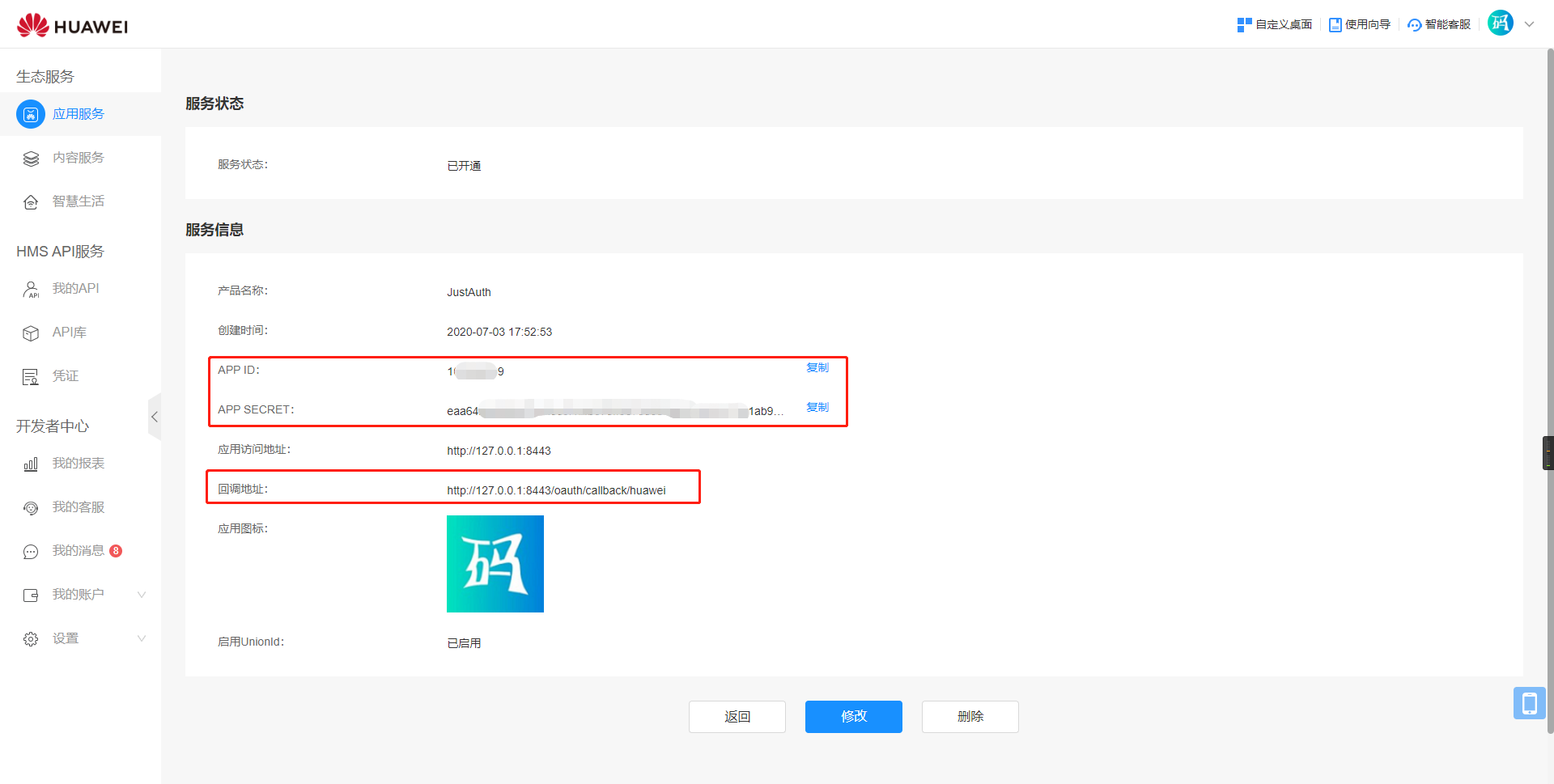
记录以下三个信息:API ID、APP Secret和应用回调地址,后面我们会用到。
重要提示
“应用密钥”可保护你应用程序的安全,因此请确保其不会泄露!也不要与任何人共享你的“应用密钥”!!!
# 2. 集成JustAuth
# 2.1 引入依赖
<dependency>
<groupId>me.zhyd.oauth</groupId>
<artifactId>JustAuth</artifactId>
<version>${latest.version}</version>
</dependency>
1
2
3
4
5
2
3
4
5
${latest.version}推荐使用最新版本

# 2.2 创建Request
AuthRequest authRequest = new AuthHuaweiV3Request(AuthConfig.builder()
.clientId("Client ID")
.clientSecret("Client Secret")
.redirectUri("应用回调地址")
// 可选择是否开启 pkce 模式
.pkce(true)
.build());
1
2
3
4
5
6
7
2
3
4
5
6
7
# 2.3 生成授权地址
我们可以直接使用以下方式生成第三方平台的授权链接:
String authorizeUrl = authRequest.authorize(AuthStateUtils.createState());
1
这个链接我们可以直接后台重定向跳转,也可以返回到前端后,前端控制跳转。前端控制的好处就是,可以将第三方的授权页嵌入到iframe中,适配网站设计。
# 2.4 以上完整代码如下
import me.zhyd.oauth.config.AuthConfig;
import me.zhyd.oauth.request.AuthHuaweiV3Request;
import me.zhyd.oauth.model.AuthCallback;
import me.zhyd.oauth.request.AuthRequest;
import me.zhyd.oauth.utils.AuthStateUtils;
import org.springframework.web.bind.annotation.PathVariable;
import org.springframework.web.bind.annotation.RequestMapping;
import org.springframework.web.bind.annotation.RestController;
import javax.servlet.http.HttpServletResponse;
import java.io.IOException;
@RestController
@RequestMapping("/oauth")
public class RestAuthController {
@RequestMapping("/render")
public void renderAuth(HttpServletResponse response) throws IOException {
AuthRequest authRequest = getAuthRequest();
response.sendRedirect(authRequest.authorize(AuthStateUtils.createState()));
}
@RequestMapping("/callback")
public Object login(AuthCallback callback) {
AuthRequest authRequest = getAuthRequest();
return authRequest.login(callback);
}
private AuthRequest getAuthRequest() {
return new AuthHuaweiV3Request(AuthConfig.builder()
.clientId("API ID")
.clientSecret("APP Secret")
.redirectUri("应用回调地址")
// 可选择是否开启 pkce 模式
.pkce(true)
.build());
}
}
1
2
3
4
5
6
7
8
9
10
11
12
13
14
15
16
17
18
19
20
21
22
23
24
25
26
27
28
29
30
31
32
33
34
35
36
37
38
39
2
3
4
5
6
7
8
9
10
11
12
13
14
15
16
17
18
19
20
21
22
23
24
25
26
27
28
29
30
31
32
33
34
35
36
37
38
39
授权链接访问成功后会看到以下页面内容:
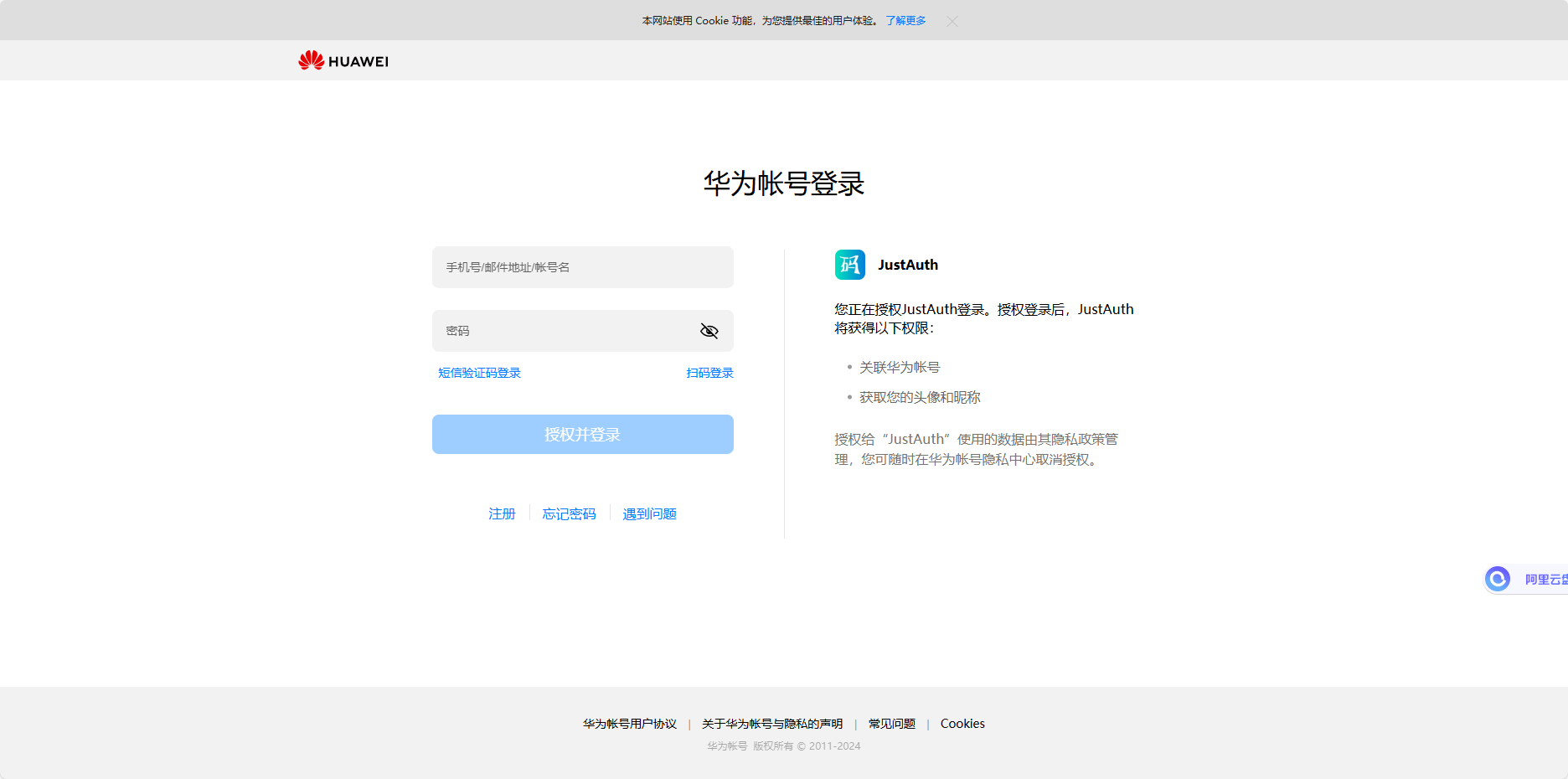
点击“授权并登录”即可完成 OAuth 登录。
# 3. 授权结果
注意
数据已脱敏
{
"code": 2000,
"data": {
"avatar": "https://upfile-drcn.platform.hicloud.com/x.x-FMKQnHh-p8Nuw.102505975.png",
"gender": "UNKNOWN",
"nickname": "xxx",
"rawUserInfo": {
"at_hash": "ssaMyP4xOG13zQ",
"sub": "MDGMxxxn64w",
"openid": "MDGMxxxn64w",
"iss": "https://accounts.huawei.com",
"given_name": "xxx",
"display_name": "xxx",
"nonce": "default",
"picture": "https://upfile-drcn.platform.hicloud.com/x.x-FMKQnHh-p8Nuw.102505975.png",
"aud": "xxx",
"azp": "xxx",
"name": "xxx",
"nickname": "xxx",
"exp": 1725188468,
"iat": 1725184868
},
"snapshotUser": false,
"source": "HUAWEI_V3",
"token": {
"accessToken": "xxxx",
"expireIn": 3600,
"idToken": "x.x-x.x-EyklI0-x-Xkad-x-x-x-x-x-x",
"refreshToken": "x/x++x+T1XJiw/XBx/x/x",
"refreshTokenExpireIn": 0,
"snapshotUser": false
},
"username": "xxx",
"uuid": "MDGMxxxn64w"
}
}
1
2
3
4
5
6
7
8
9
10
11
12
13
14
15
16
17
18
19
20
21
22
23
24
25
26
27
28
29
30
31
32
33
34
35
36
2
3
4
5
6
7
8
9
10
11
12
13
14
15
16
17
18
19
20
21
22
23
24
25
26
27
28
29
30
31
32
33
34
35
36
# 3. 推荐
官方推荐使用 JustAuth-demo (opens new window) 示例项目进行测试。
使用步骤:
- clone: https://github.com/justauth/JustAuth-demo.git (opens new window)
- 将上面申请的应用信息填入到
RestAuthController#getAuthRequest方法的对应位置中: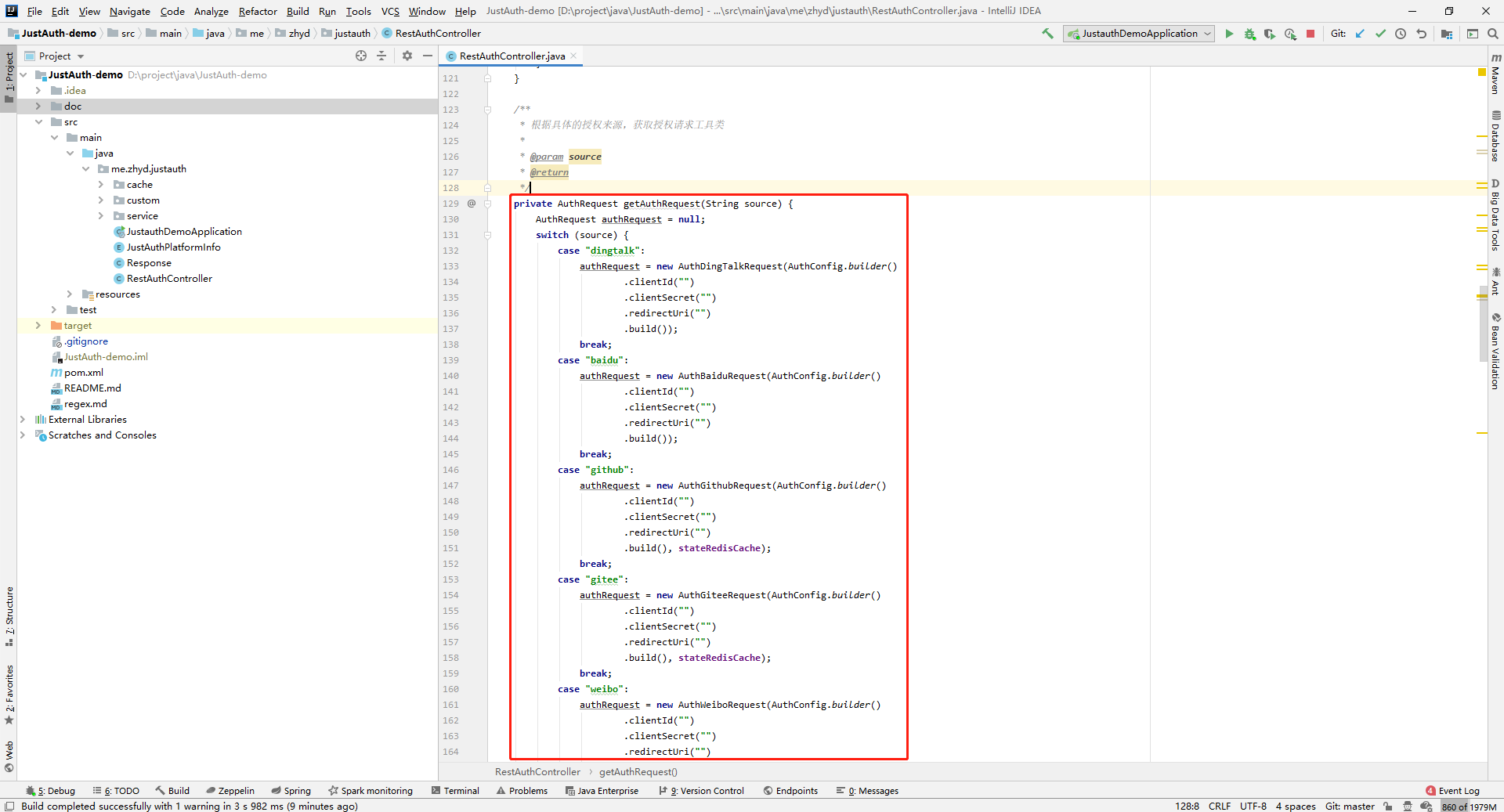
- 启动项目,访问 http://localhost:8443 (opens new window)
- 选择对应的平台进行授权登录
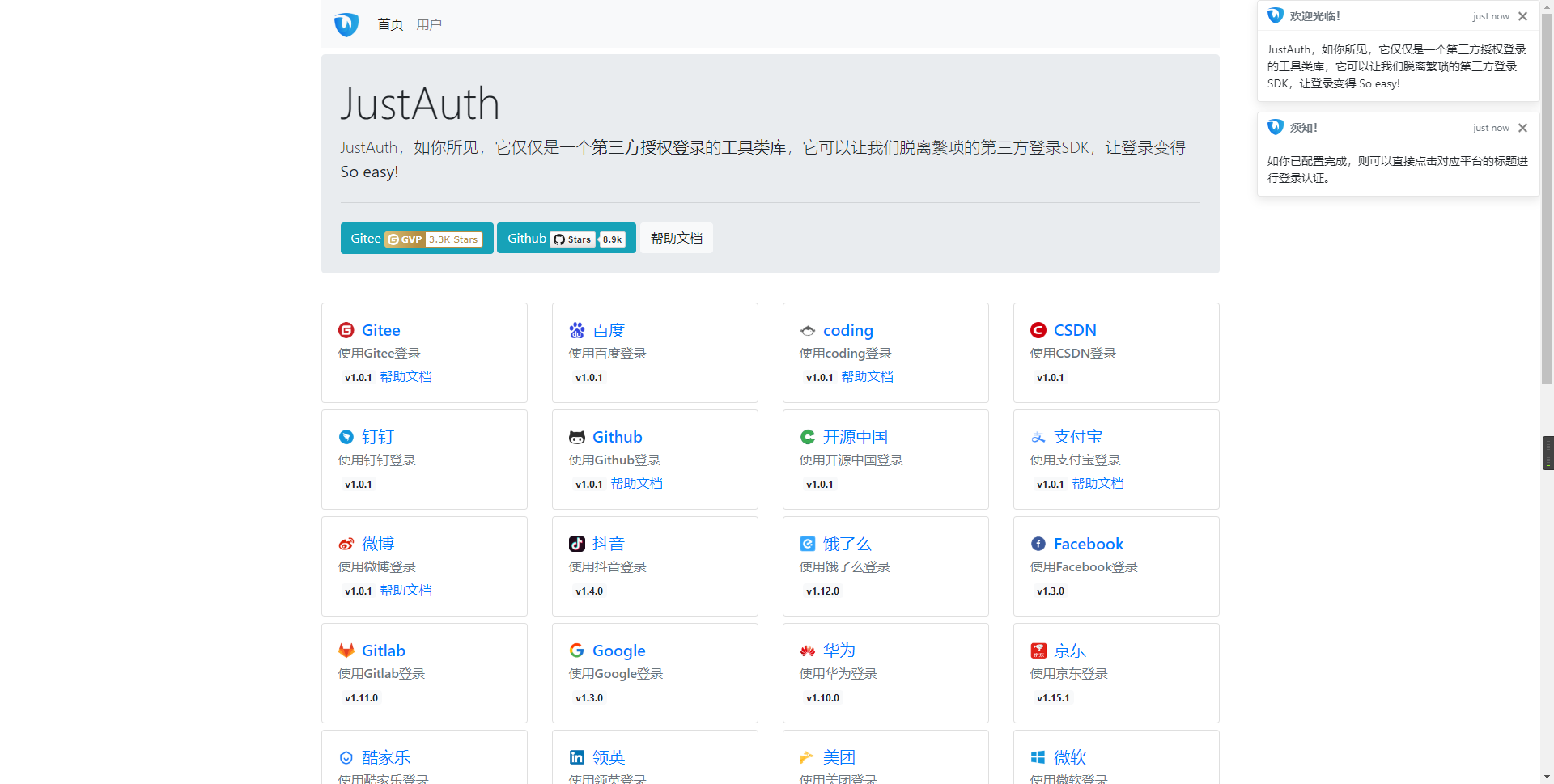
- 登录完成后,可以访问http://localhost:8443/users (opens new window)查看已授权的用户
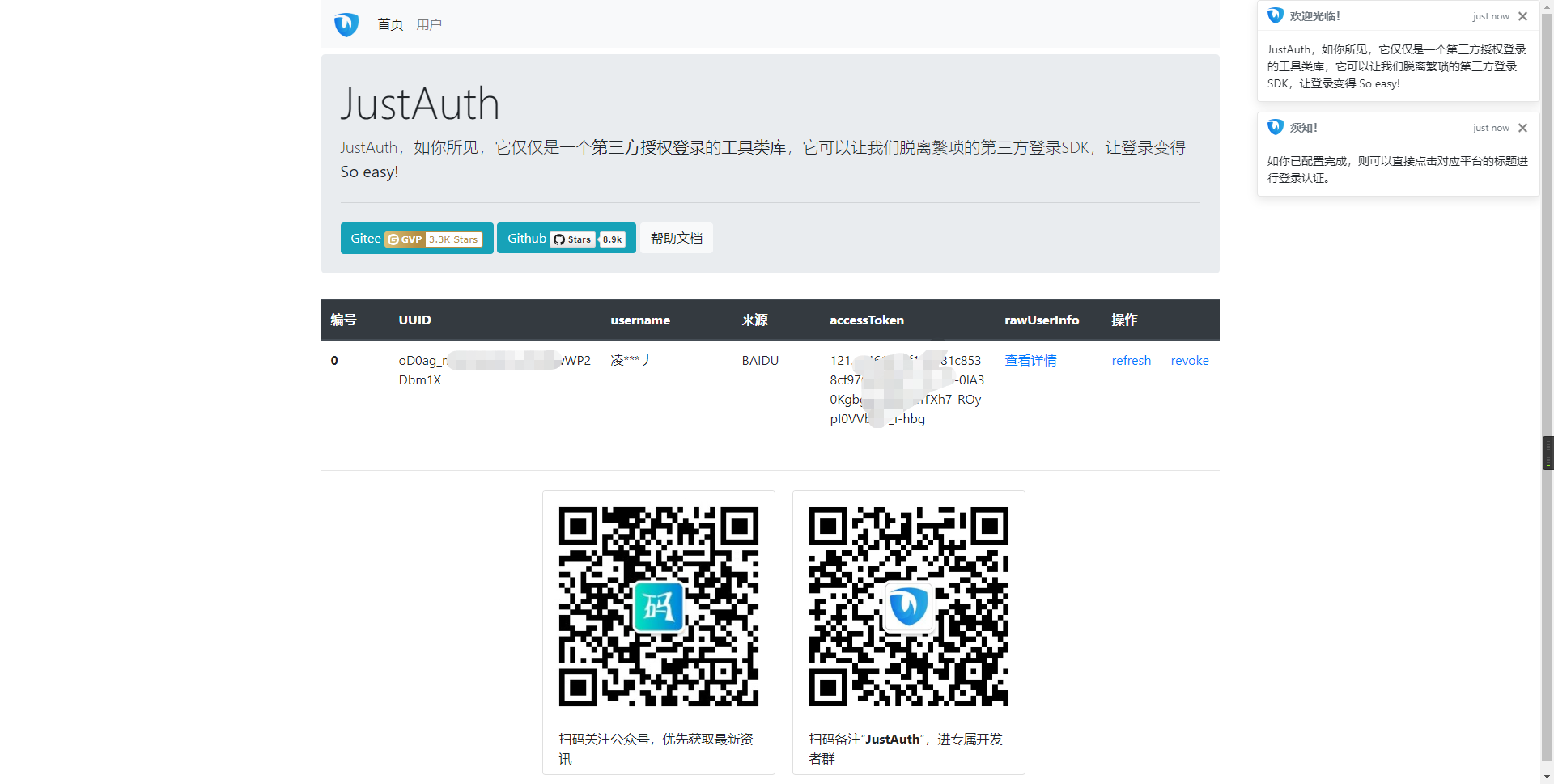
注意
- 如果直接使用 JustAuth-demo 项目进行测试,那么在配置测试应用的“回调地址”时要严格按照以下格式配置:
http://localhost:8443/oauth/callback/{平台名} - 平台名参考
JustAuthPlatformInfo枚举类names
编辑 (opens new window)
